word标尺怎么对齐word封面的下划线?
往往我们在填写论文,项目报告等封面时,我们需要在已有下划线的地方填内容。但在已有下划线之上输入文字会改变下划线的长短,而手动调整加长或减短下滑线又会导致文字无法对齐。那么word标尺怎么对齐word封面的下划线?请看下面的介绍。
方法/步骤
1、在顶栏中选择“视图”。

2、点出“标尺”工具。

3、如图所示,左边的标尺点,是文档的左边默认区域边界,右边的标尺点,是文档的右边默认区域边界。

4、先选取自己要对齐的行!再移动右边的标尺。
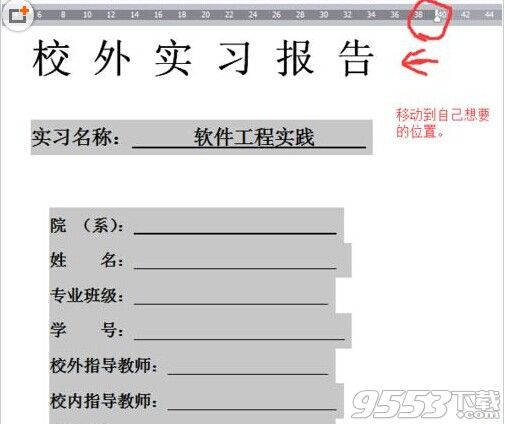
5、移动的时候,会显示虚线,方便用户使用。
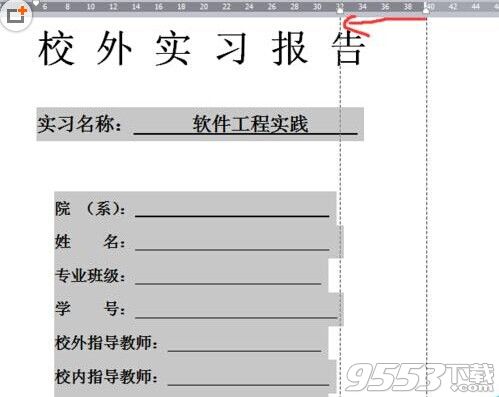
6、移动之后,多于标尺的行会自动剪掉。
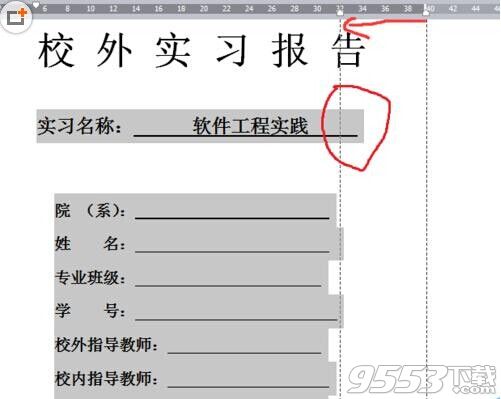
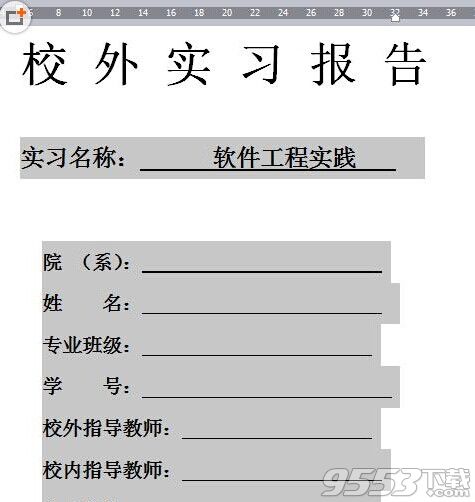
7、再将其余的行,空格补齐就OK了!并且你会发现,无论加多少空格都不会越过标尺所标的界限!
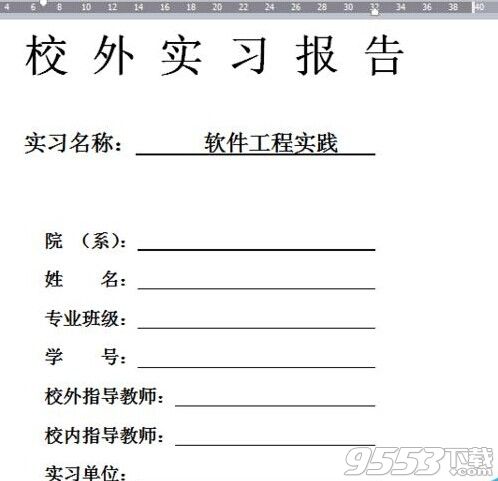
关键词: word